Zusammenfassung:
Egal, ob Sie ständig Nachrichten auf ihrem iPhone löschen oder jeden Tag Schwierigkeiten haben, genügend Speicherplatz zu finden, Sie möchten wissen, wie Sie mit diesen gelöschten Nachrichten umgehen. Wenn Sie herausfinden möchten, wohin all Ihre gelöschten iPhone-Nachrichten gehen, gehe ich mit und lese unseren Artikel und sehe, wo all Ihre gelöschten Daten zu finden sind.
Wohin gehen gelöschte Textnachrichten auf dem iPhone?
Wenn Sie ein treuer iPhone-Benutzer sind, hatten Sie möglicherweise einige Probleme mit all den Nachrichten auf Ihrem Telefon. Allerdings haben Sie wahrscheinlich auch festgestellt, dass gelöschte Nachrichten auf Ihren iPhone-Geräten nicht sofort verschwinden und Sie sie noch einige Zeit finden können.
Alle Nachrichten, die Sie jemals über Ihr iPhone gesendet oder empfangen haben, wurden zuerst an den Netzwerkanbieter gesendet, der sie speichert.
Es gibt keine Person, die noch nie zuvor versucht hat, eine Nachricht zu löschen, also haben Sie wahrscheinlich gesehen, dass Sie in dem Moment, in dem Sie sich entscheiden, sie zu löschen, zuerst das „Gelöscht“-Zeichen neben ihr sehen, das ein Signal an sie sendet die iPhone-Datenbank.
Auch wenn dieses Zeichen neben Ihren gelöschten Nachrichten verbleibt, bedeutet dies dennoch, dass diese Nachrichten vorübergehend in den Speicher Ihres Geräts verschoben werden, auf den nicht leicht zugegriffen werden kann. Dies bedeutet jedoch nicht, dass die Nachricht für immer dort bleibt, und sobald der Netzbetreiber begonnen hat, alle Nachrichten mit diesem Zeichen zu löschen, wird Ihre endgültig entfernt.
Niemand weiß, wie lange der Anbieter braucht, um die Nachrichten zu löschen, daher kann man nie sicher sein, ob sie nach 24 Stunden oder 24 Monaten verschwinden.
So rufen Sie gelöschte Textnachrichten auf dem iPhone ohne Backup ab
Wenn Sie aus irgendeinem Grund die gelöschten Nachrichten auf Ihrem iPhone-Gerät benötigen, ist es wichtig zu wissen, dass nicht alles verloren ist und Sie einige Ihrer gelöschten Nachrichten abrufen können.
EaseUS MobiSaver kann alle dauerhaft gelöschten Dateien und Nachrichten von Ihrem iPhone-Gerät wiederherstellen, auch wenn Sie kein Backup hatten und es Ihnen nicht gelungen ist, etwas von Ihrem alten iPhone-Gerät zu speichern. Es stellt Daten aller Art wieder her, einschließlich Textnachrichten, Kontakte, Fotos, Videos und sogar Chatverläufe in sozialen Apps. Stellen Sie beispielsweise den Verlauf des Line-Chats wieder her, stellen Sie WhatsApp, WeChat und mehr wieder her.
Die gesamte Software ist sehr schnell und liefert Ihnen innerhalb von Sekunden die besten Ergebnisse. Es sind nur drei Schritte erforderlich, um alle Ihre verlorenen Daten wiederherzustellen.
Schritt 1. Verbinden Sie das iPhone mit Ihrem PC und starten Sie EaseUS MobiSaver
Wählen Sie den Wiederherstellungsmodus – „Von iOS-Gerät wiederherstellen“ und klicken Sie auf „Scannen“.
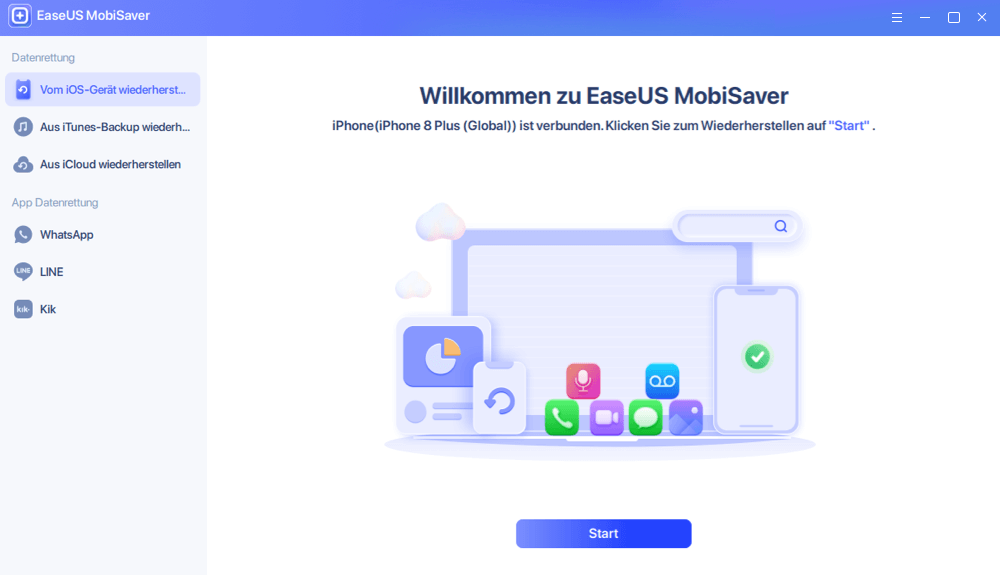
Schritt 2. iPhone scannen und wichtige Daten finden
EaseUS Mobisaver scannt automatisch das iPhone 13/12/11/X/XR/XS/8/7/6/5/4 und findet vorhandene Daten und sogar einige verlorene Daten für Sie.
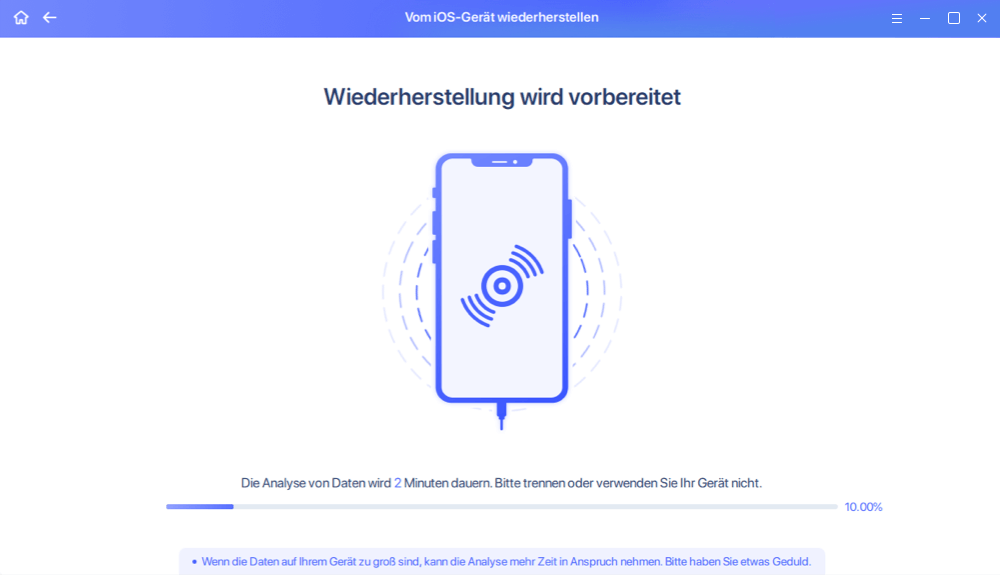
Schritt 3. Vorschau und Wiederherstellung der iPhone-Daten
Sie können die verlorenen Daten wie Ihre Fotos, Videos, Kontakte, SMS, Notizen, SNS-Daten oder andere Dateien vom iPhone 13/12/11/X/XR/XS/8/7/6/5/4 auswählen. Klicken Sie dann auf „Wiederherstellen“ und speichern Sie diese Daten an einem anderen Ort.
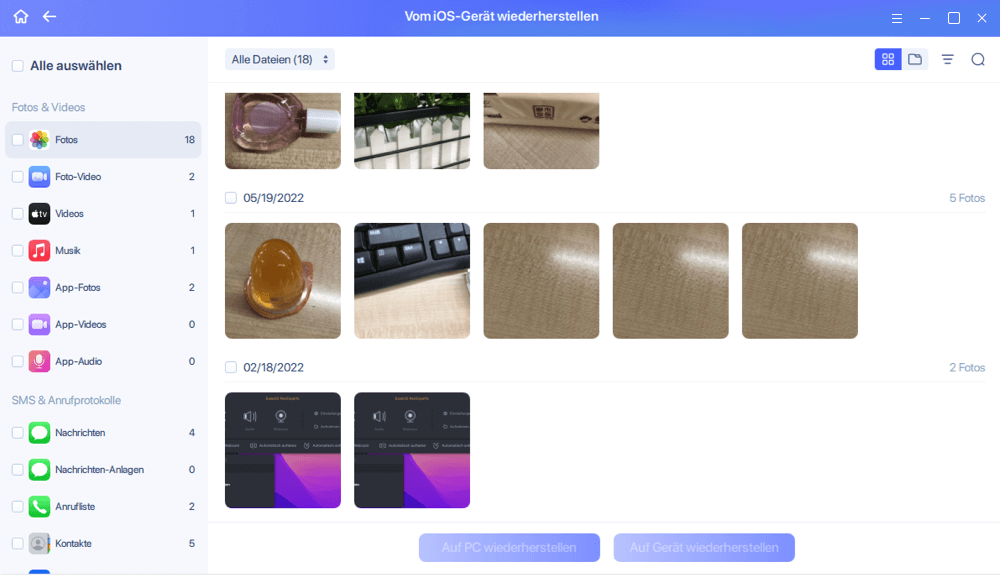
So stellen Sie gelöschte Textnachrichten auf dem iPhone mit iCloud Backup wieder her
Glücklicherweise gibt es noch mehr Möglichkeiten, wie Sie Ihre gelöschten Nachrichten wiederherstellen können, insbesondere wenn Sie seit einiger Zeit ein treuer iPhone-Benutzer sind.
Wenn Sie zuvor iCloud-Backup verwendet haben und es Ihnen gute Dienste geleistet hat, ist dies auch eine gute Option, die Sie nichts kostet und Ihnen Zugriff auf alle verlorenen und gelöschten Dateien bietet.
Dieser Schritt führt jedoch dazu, dass Ihr iPhone-Gerät zu dem Moment zurückkehrt, in dem Sie ein Backup erstellt haben, was schließlich dazu führen kann, dass Sie einige Daten verlieren, die Sie gerade haben.
Wenn Sie dennoch mit iCloud fortfahren und Ihre Daten auf diese Weise abrufen möchten, müssen Sie die folgenden Schritte ausführen.
Schritt 1 . Öffnen Sie die iCloud-Einstellungen und greifen Sie auf Ihr iCloud-Profil zu.
Schritt 2 . Klicken Sie auf „iCloud-Backup“, um zu sehen, ob Ihre Daten kürzlich gesichert wurden.
Schritt 3 . Öffnen Sie die „Allgemeinen“ Einstellungen.

Schritt 4. Wählen Sie die Einstellungen „Zurücksetzen oder Übertragen oder iPhone zurücksetzen“ – der Name der Schaltfläche hängt von der Version Ihres iPhones ab.

Schritt 5 . Wählen Sie „Alle Inhalte und Einstellungen löschen“ und bestätigen Sie die Aktion.
Schritt 6 . Geben Sie Ihr iCloud-Passwort ein. Warten Sie einige Minuten, bis Ihr Gerät auf die alten Einstellungen zurückgesetzt wird.
Schritt 7 . Wählen Sie „Daten aus iCloud-Backup wiederherstellen“.
Schritt 8 . Melden Sie sich erneut bei Ihrem Konto an. Wählen Sie die Daten aus, die Sie abrufen möchten.
So stellen Sie vom iPhone gelöschte Textnachrichten auf dem Mac wieder her
Einige Leute ziehen es vor, ihre Daten über ihren Laptop oder Computer zu speichern. Wenn Sie es also einfacher finden, den gesamten Vorgang auf diese Weise durchzuführen, können Sie dies ganz einfach über Ihren Mac-Computer tun.
Wenn Sie zuvor Daten gesichert haben, werden Sie wahrscheinlich viele Backups zur Hand haben, sodass der gesamte Vorgang recht einfach sein sollte.
So können Sie gelöschte Nachrichten ganz einfach über Ihren Mac-Computer wiederherstellen:
Schritt 1 . Deaktivieren Sie die Option „Mein iPhone suchen“ auf Ihrem Gerät.
Schritt 2 . Verbinden Sie Ihr Telefon über einen kompatiblen USB-Anschluss mit Ihrem Mac-Computer.
Schritt 3 . Klicken Sie auf das Festplattensymbol.
Schritt 4 . Öffnen Sie den "Finder" und öffnen Sie dann die Seitenleiste "Standorte".
Schritt 5 . Finden Sie Ihr iPhone-Gerät. Wählen Sie Backups verwalten – mit diesen Optionen können Sie alle Ihre gespeicherten Backups sehen, sobald Sie das Gerät verwenden.
Schritt 6 . Wählen Sie die Sicherung aus, die Sie wiederherstellen möchten.
Schritt 7 . Klicken Sie auf „iPhone wiederherstellen“ und bestätigen Sie die Aktion.
Fazit
Wie Sie sehen können, gibt es mehrere Möglichkeiten, wie Sie Ihre gelöschten Textnachrichten auf einem iPhone-Gerät wiederherstellen können, und alle sind ziemlich einfach und liefern Ihnen innerhalb weniger Minuten das gewünschte Ergebnis.
Wenn Sie nach der schnellsten Software suchen, die Ihnen hilft, alle Ihre verlorenen oder gelöschten Daten wiederherzustellen, empfehle ich Ihnen, das EaseUS iPhone-Datenwiederherstellungsprogramm zu wählen, das den Dateiwiederherstellungsprozess sofort durchführt und Sie vor so vielen Problemen bewahrt.
Weitere Artikel & Tipps:
-
Heruntergeladene Dateien auf dem iPhone | Wo finde ich heruntergeladene Dateien iPhone 13/12/11/X
![author-Maria]() Maria / 2025-02-17
Maria / 2025-02-17 -
![author-Maria]() Maria / 2025-02-17
Maria / 2025-02-17
-
[Gelöst] 7 Möglichkeiten, Kontakte zu reparieren, die auf dem iPhone fehlen
![author-Maria]() Maria / 2025-02-17
Maria / 2025-02-17 -
ANLEITUNG:iPhone gelöschte Nachrichten wiederherstellen
![author-Markus]() Markus / 2025-02-17
Markus / 2025-02-17

EaseUS MobiSaver for iOS
- Von iOS-Gerät wiederherstellen
- Aus iTunes-Backup wiederherstellen
- Aus iCloud-Backup Wiederherstellen
Hot Artikel